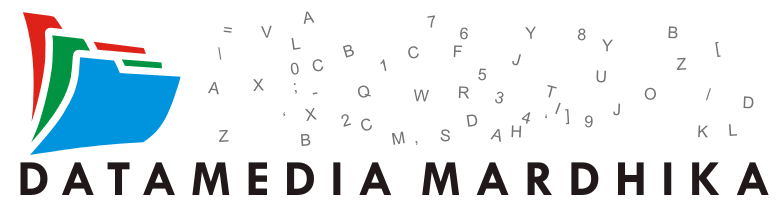Untuk mengakses linksys, ketikan ip address router linksys anda, secara defautl adalah 192.168.1.1
kemudian akan muncul windows authentification, masukkan user idnya admin dengan pasword admin
Setup
Layar Setup adalah layar pertama yang akan Anda lihat ketika mengakses Router. Kebanyakan pengguna akan dapat mengkonfigurasi Router dan membuatnya bekerja dengan benar menggunakan hanya pengaturan di layar ini. Beberapa Internet Service Provider (ISP) akan mengharuskan Anda memasukkan informasi tertentu, seperti User Name, Password, IP Address, Default Gateway Alamat, atau DNS IP Address. Informasi ini dapat diperoleh dari ISP anda, jika diperlukan.
Catatan: Setelah Anda telah mengkonfigurasi pengaturan ini, Anda harus menetapkan password baru untuk Router menggunakan layar Keamanan. Hal ini akan meningkatkan keamanan, melindungi Router dari perubahan tidak sah. Semua pengguna yang mencoba untuk mengakses utilitas Router berbasis web atau Setup Wizard akan diminta untuk mengisi sandi Router.
Zona Waktu
Pilih zona waktu lokasi Anda. Jika lokasi Anda pengalaman penghematan siang hari, meninggalkan tanda centang pada kotak di samping secara otomatis mengatur jam untuk perubahan daylight saving.
MTU
MTU adalah Unit Transmisi Maksimum. Ini menentukan ukuran paket terbesar diijinkan untuk transmisi internet. Jauhkan pengaturan default, Auto, untuk memiliki Router memilih MTU terbaik untuk koneksi Internet Anda. Untuk menentukan ukuran MTU, pilih Manual, dan masukkan nilai yang diinginkan. Anda harus meninggalkan nilai ini dalam rentang 1200-1500. Ukuran default tergantung pada Internet Connection Type. Untuk DHCP, Static IP dan Telstra, itu adalah 1500. Untuk PPPoE, nilainya adalah 1492. Untuk PPTP dan L2TP, itu adalah 1460.
Internet
Nama Host
Catatan ini diperlukan untuk beberapa ISP dan dapat disediakan oleh mereka.
Nama Domain
Catatan ini diperlukan untuk beberapa ISP dan dapat disediakan oleh mereka.
Konfigurasi Jenis
Router mendukung empat jenis sambungan:
- Otomatis Konfigurasi DHCP
- Static IP
- PPPoE (Point-to-Point Protocol over Ethernet)
- PPTP (Tunneling Protokol Point-to-Point)
- L2TP (Layer 2 Tunneling Protocol)
- Telstra Kabel
Jenis ini dapat dipilih dari menu drop-down di sebelah Internet Connection. Informasi fitur yang diperlukan dan tersedia akan berbeda tergantung pada jenis jenis sambungan yang Anda pilih. Beberapa deskripsi dari informasi ini disertakan di sini:
* Internet IP Address dan Subnet Mask
Ini adalah Router IP Address dan Subnet Mask seperti yang terlihat oleh pengguna eksternal di Internet (termasuk ISP Anda). Jika koneksi Internet Anda membutuhkan alamat IP statis, maka ISP Anda akan menyediakan Anda dengan Static IP Address dan Subnet Mask.
* Default Gateway:
ISP Anda akan menyediakan Anda dengan Gateway IP Address.
* DNS (Domain Name Server)
ISP Anda akan menyediakan Anda dengan setidaknya satu DNS IP Address.
* Nama pengguna dan Sandi
Masukkan Nama Pengguna dan Password anda gunakan ketika login ke ISP Anda melalui koneksi PPPoE atau PPTP.
* Connect on Demand
Anda dapat mengkonfigurasi Router untuk memutuskan koneksi Internet Anda setelah jangka waktu tertentu tidak aktif (Max Idle Time). Jika koneksi internet Anda telah dihentikan karena tidak aktif, Connect on Demand memungkinkan Router untuk secara otomatis membangun kembali koneksi Anda segera setelah Anda mencoba untuk mengakses Internet lagi. Jika Anda ingin mengaktifkan Connect on Demand, klik tombol radio. Jika Anda ingin koneksi Internet Anda untuk tetap aktif pada setiap saat, masukkan 0 di bidang Idle Max Time. Jika tidak, masukkan jumlah menit anda ingin memiliki berlalu sebelum koneksi Internet Anda berakhir.
* Jauhkan Opsi Alive
Opsi ini membuat Anda tetap terhubung ke Internet tanpa batas, bahkan ketika koneksi Anda duduk menganggur. Untuk menggunakan pilihan ini, klik tombol radio di sebelah untuk Keep Alive. Default Redial Periode adalah 30 detik (dengan kata lain, Router akan memeriksa koneksi internet setiap 30 detik).
Catatan: Beberapa penyedia kabel memerlukan alamat MAC tertentu untuk koneksi ke Internet. Untuk mempelajari lebih lanjut tentang ini, klik tab Clone MAC Address. Kemudian klik More ... tombol, dan membaca tentang fitur Cloning MAC.
LAN
IP Address dan Subnet Mask
Ini adalah Router IP Address dan Subnet Mask seperti terlihat pada LAN internal. Nilai default adalah 192.168.1.1 untuk IP Address dan Subnet Mask 255.255.255.0 untuk.
DHCP
DHCP Server
Jauhkan default, Aktifkan, untuk mengaktifkan Router 'pilihan server DHCP. Jika Anda sudah memiliki server DHCP pada jaringan Anda atau Anda tidak ingin server DHCP, lalu pilih Disable.
Mulai Alamat IP
Masukkan nilai numerik untuk server DHCP untuk memulai dengan saat menerbitkan alamat IP. Jangan mulai dengan 192.168.1.1 (alamat IP dari Router).
Maksimum Jumlah Pengguna DHCP
Masukkan jumlah maksimum PC yang Anda ingin server DHCP untuk memberikan alamat IP ke. Maksimum mutlak adalah 253 - mungkin jika 192.168.1.2 adalah alamat IP awal Anda.
Klien Sewa Time
Klien sewa Waktu adalah jumlah waktu pengguna jaringan akan diizinkan koneksi ke Router dengan alamat IP dinamis mereka. Masukkan jumlah waktu dalam menit, bahwa pengguna akan "disewakan" alamat IP dinamis.
Static DNS 1-3
Domain Name System (DNS) adalah bagaimana menerjemahkan nama Internet domain atau situs web ke alamat internet atau URL. ISP Anda akan menyediakan Anda dengan setidaknya satu DNS Server IP Address. Jika Anda ingin memanfaatkan lain, masukkan bahwa IP Address di salah satu bidang ini. Anda dapat memasukkan hingga tiga Server DNS Alamat IP di sini. Router akan menggunakan ini untuk akses cepat ke server DNS berfungsi.
WINS
Windows Internet Naming Service (WINS) mengelola interaksi masing-masing PC dengan internet. Jika Anda menggunakan server WINS, masukkan bahwa server IP Address di sini. Jika tidak, biarkan kosong.
Periksa semua nilai-nilai dan klik Simpan Pengaturan untuk menyimpan pengaturan Anda. Perubahan Klik Batal untuk membatalkan perubahan yang belum disimpan. Anda dapat menguji pengaturan dengan menghubungkan ke Internet.